エクセルで表をカッコよく見せるワザ5選 ごちゃごちゃ感からはこれでサヨナラだ
「文字列」画面が表示されます。
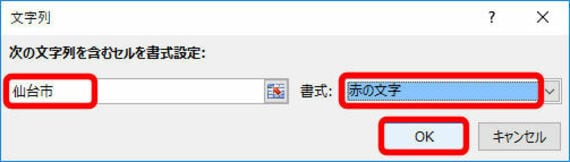
条件欄に文字列を入力して、「書式」欄で書式を選択し、「OK」ボタンをクリックします
指定した文字列のあるセルが装飾されます。
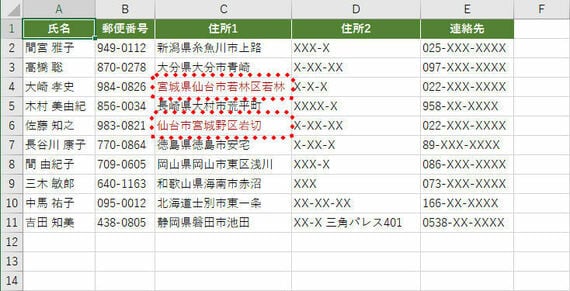
・置換でセルを目立たせる
置換で文字列を装飾するには、「検索と置換」画面の「置換後の文字列」欄で書式を指定します。
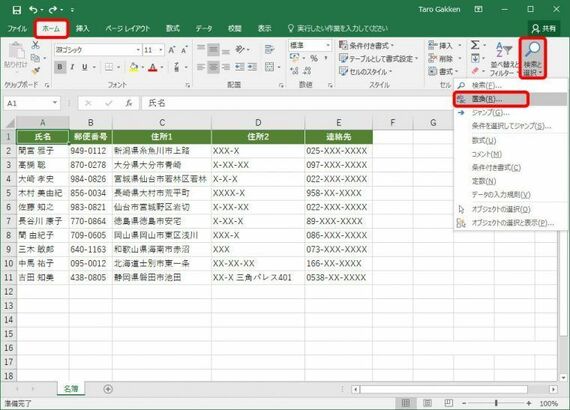
「ホーム」タブで、「検索と置換」ボタンから「置換」を選択します
「検索と置換」画面が表示されます。
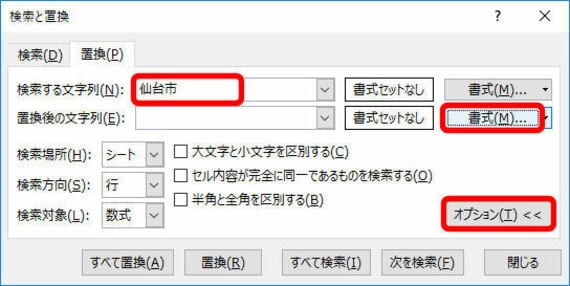
「オプション」ボタンをクリックして、「検索する文字列」欄に文字列を入力し、「置換後の文字列」欄の「書式」ボタンをクリックします
置換後の文字列に書式を設定する「書式の変換」画面が表示されます。
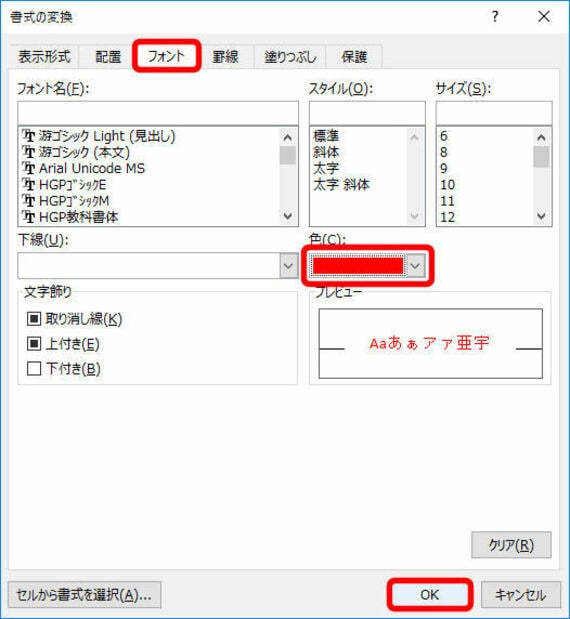
書式を指定します。文字色を指定する場合は、「フォント」タブの「色」欄で色を指定し、「OK」ボタンをクリックします
トピックボードAD
有料会員限定記事
ライフの人気記事































